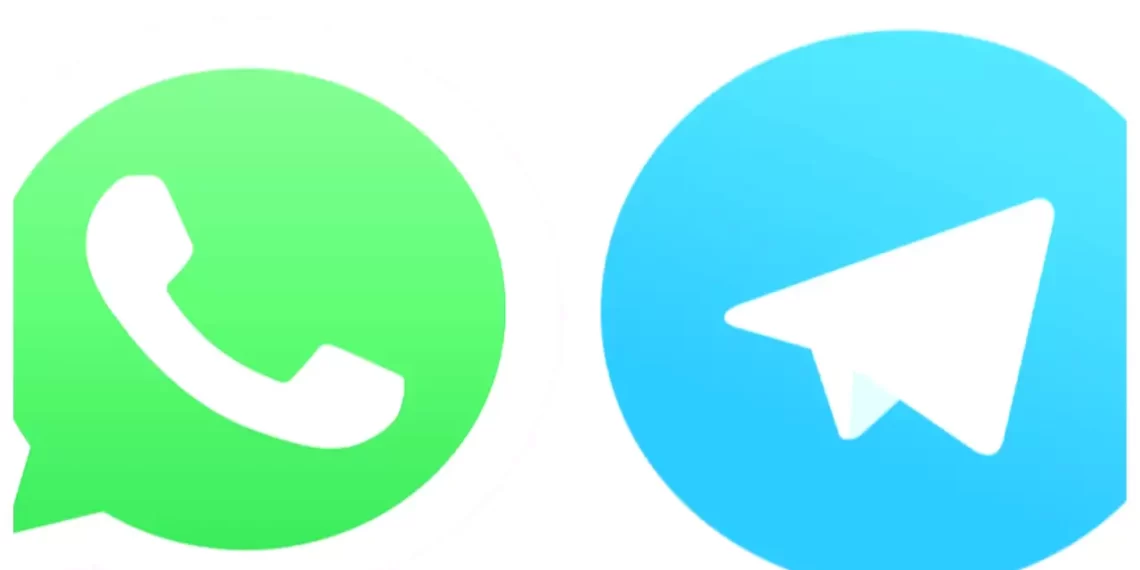QuickChat là một ứng dụng sáng tạo cách mạng hóa cách bạn trò chuyện với bạn bè và gia đình. QuickChat giúp bạn kết nối với bất kỳ ai trên WhatsApp, Telegram, Instagram và TikTok mà không cần lưu số của họ trong danh bạ của bạn. Điều này giúp loại bỏ sự khó chịu khi phải thêm ai đó vào danh bạ của bạn chỉ để trò chuyện với họ.
Với QuickChat, trò chuyện với những người thân yêu của bạn thậm chí còn thuận tiện hơn. Tất cả những gì bạn cần là mã QR và bạn có thể mở các cuộc trò chuyện chỉ bằng một vài thao tác. Ứng dụng tạo mã QR cho bạn để bạn có thể dễ dàng chia sẻ với người khác và bắt đầu trò chuyện. Cho dù bạn là một chuyên gia bận rộn không có thời gian để thêm liên hệ mới hay chỉ là người muốn duy trì quyền riêng tư, QuickChat là giải pháp hoàn hảo.
Ngoài giao diện thân thiện với người dùng, QuickChat còn có giao diện dễ sử dụng và chắc chắn sẽ gây ấn tượng cho bạn. Ứng dụng có sẵn trên cả thiết bị Android và iOS, giúp nhiều người dùng có thể truy cập ứng dụng. Nó cũng hoàn toàn miễn phí sử dụng, vì vậy không cần phải lo lắng về bất kỳ chi phí ẩn nào.
Hướng dẫn sử dụng QuickChat
QuickChat hiện đã có sẵn trên Microsoft Store, bạn có thể vào đây hay theo liên kết bên dưới > bấm Get in Store app > Get để cài đặt.
Sử dụng QuickChat rất đơn giản, bạn chỉ cần cung cấp tên người dùng muốn trò chuyện cho ứng dụng là được.
– Với WhatsApp: Bạn mở mục này để thiết lập trò chuyện trên WhatsApp.
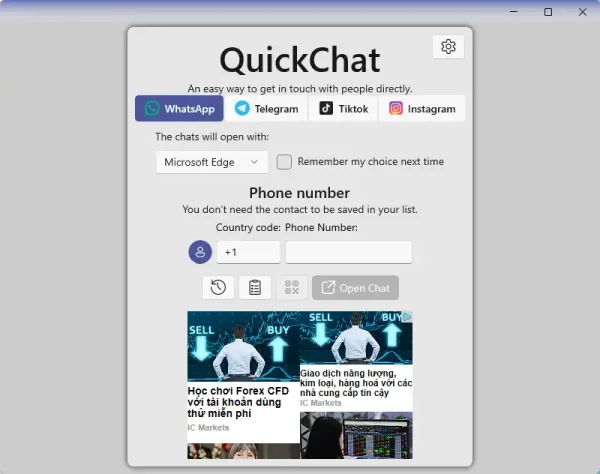
+ Bạn chọn trình duyệt mở trò chuyện WhatsApp trên máy tính tại The chats will open with, mặc định chỉ có Microsoft Edge.
+ Bạn chọn đầu số quốc gia và nhập dố điện thoại người dùng WhatsApp.
+ Sau cùng, bấm nút Open Chat.
Trang trò chuyện với người dùng đó trên WhatsApp sẽ hiện ra, nhưng trước đó bạn cần đăng nhập vào tài khoản WhatsApp của mình trước đã.
– Với Telegram: Bạn mở mục này để thiết lập trò chuyện trên Telegram.
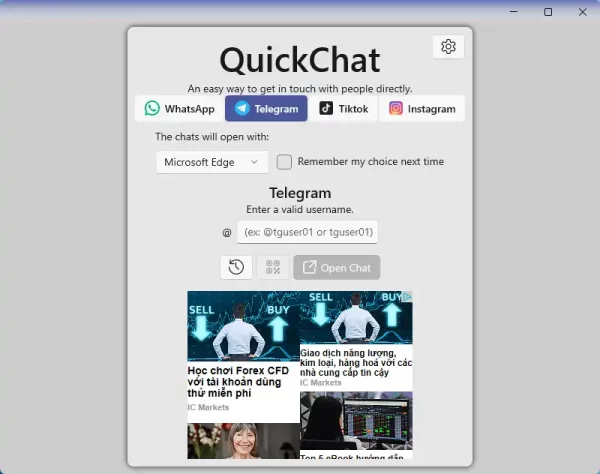
+ Bạn chọn trình duyệt mở trò chuyện Telegram trên máy tính tại The chats will open with, mặc định chỉ có Microsoft Edge.
+ Bạn nhập tên người dùng Telegram trong hộp trống có dấu @.
+ Sau cùng thì bấm nút Open Chat.
Trang trò chuyện với người đó sẽ mở ra trong trình duyệt đã chọn, nhưng bạn cần bấm Open in web khi trên máy tính, còn thiết bị di động thì tự mở trong ứng dụng.
– Với Instagram: Bạn mở mục này để thiết lập trò chuyện trên Instagram.
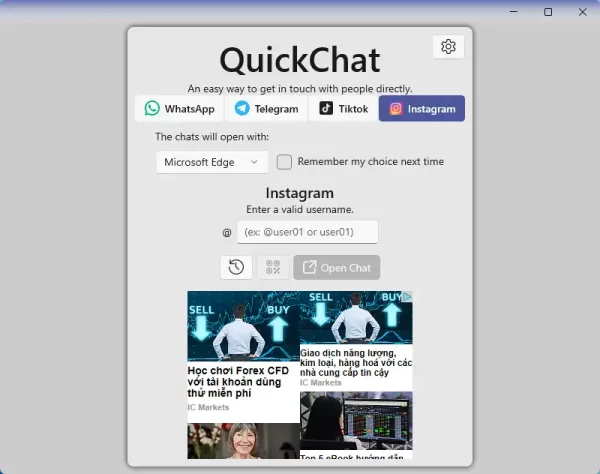
+ Bạn chọn trình duyệt mở trò chuyện Instagram trên máy tính tại The chats will open with, mặc định chỉ có Microsoft Edge.
+ Bạn nhập tên người dùng Instagram trong hộp trống có dấu @.
+ Sau cùng thì bấm nút Open Chat.
Trang trò chuyện với người đó sẽ mở ra trong trình duyệt đã chọn, nhưng bạn cần đăng nhập trước vào tài khoản Instagram của mình.
– Với TikTok: Bạn mở mục này để thiết lập trò chuyện trên TikTok.
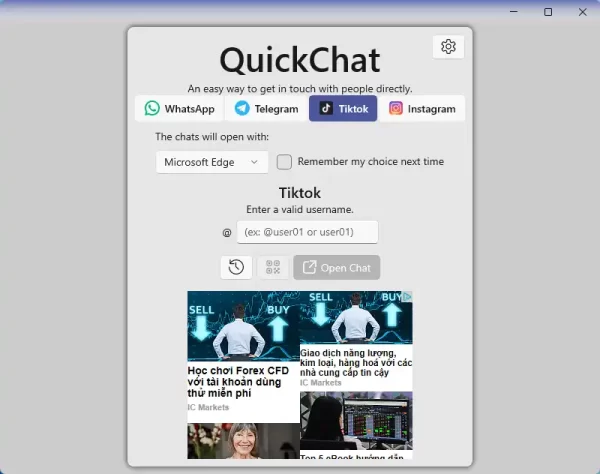
+ Bạn chọn trình duyệt mở trò chuyện TikTok trên máy tính tại The chats will open with, mặc định chỉ có Microsoft Edge.
+ Bạn nhập tên người dùng TikTok trong hộp trống có dấu @.
+ Sau cùng thì bấm nút Open Chat.
Trang trò chuyện với người đó sẽ mở ra trong trình duyệt đã chọn, nhưng bạn cần đăng nhập trước vào tài khoản TikTok của mình.
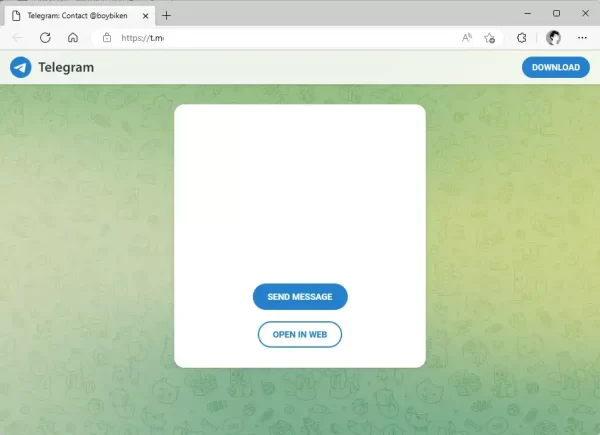
Những tên tài khoản người dùng bạn đã mở trò chuyện đều được QuickChat ghi nhớ, bạn bấm biểu tượng lịch sử hình đồng hồ để xem và sử dụng lại.
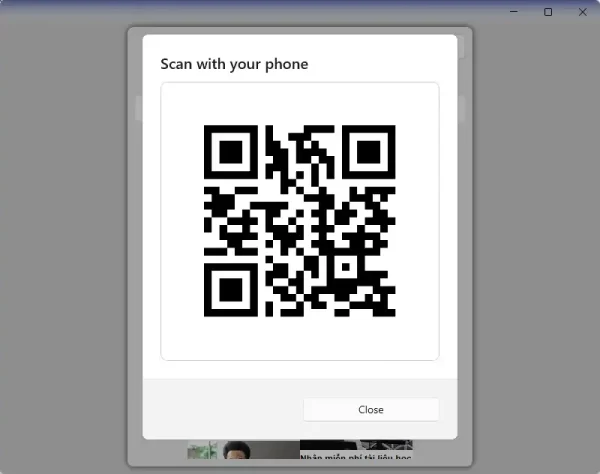
Với người dùng thiết bị di động, sau khi nhập tên người dùng thì bạn bấm biểu tượng mã QR để tạo liên kết mở trò chuyện với ứng dụng.
QuickChat có sẵn cho cả thiết bị Android và iOS không?
Có, QuickChat khả dụng cho cả thiết bị Android và iOS.
QuickChat có miễn phí sử dụng không?
Có, QuickChat hoàn toàn miễn phí sử dụng và không có bất kỳ chi phí ẩn nào.